7 – Agora vamos transformar isso em um preenchimento de padrão. Vá no menu EDIT – DEFINE PATTERN / EDITAR – DEFINIR PADRÃO, dê um nome para o padrão e clique em OK.
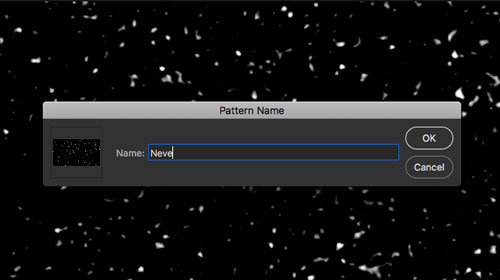
8 – Ainda com a nossa camada de Padrão de nevem selecionada, vá no adicione um estilos de camada de PATTERN OVERLAY / SOBREPOSIÇÃO DE PADRÃO, e escolha o padrão que definimos no passo anterior. E altere o modo de mesclagem de NORMAL para SCREEN / DIVISÃO. E clique em OK.
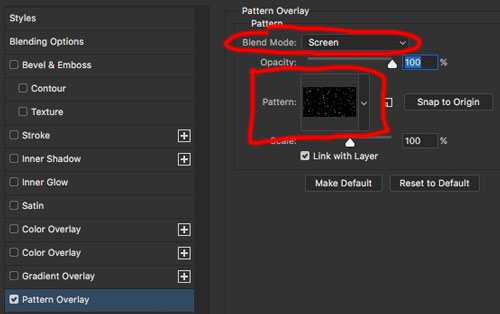
9 – Agora altere o valor de FILL / PREENCHIMENTO para zero. E pronto, está criada a neve.
Mas você poderia dizer: Mas Júnior? Não poderia ter colocado apenas o modo de divisão/screen na camada lá trás no passo 6 sem ter que fazer isso tudo? Sim poderia, mas no próximos passos é que estão o charme do tutorial.
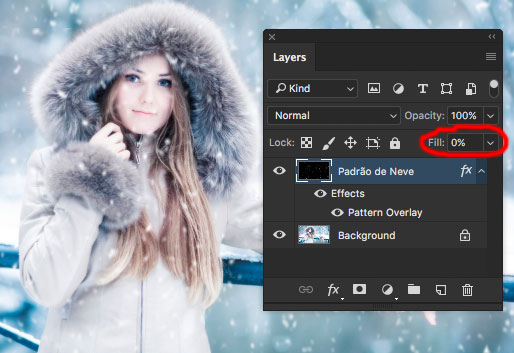
10 – Agora Duplique a camada do padrão de neve (CTRL + J), Então clique 2 vezes no Estilo de PATTERN OVERLAY / SOBREPOSIÇÃO DE PADRÃO da camada que estiver em baixo, no caso a nossa original. E altere a escala para 50%, assim teremos flocos de neve menores, para utilizarmos no fundo.
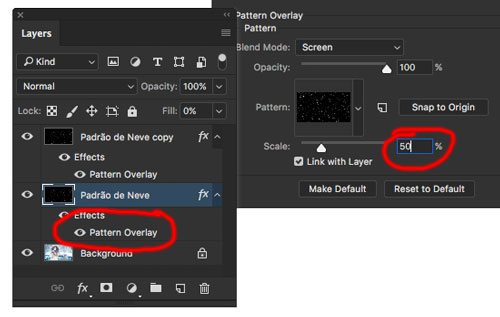
11 – Agora Adicione uma máscara a essa camada que tem os flocos menores e pinte com preto para remover os flocos da frente da modelo, dando assim uma sensação de profundidade para os flocos.
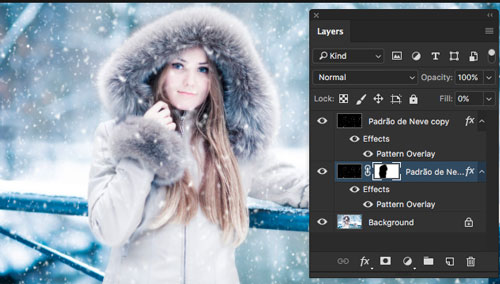
12 – E se quiser faça mais camadas, aquelas que você colocar a escala menor, você adiciona máscara para remover da frente da modelo e outros objetos que achar interessante. E também se quiser, utilizar duplicatas com a escala maior para trazer flocos a frente do primeiro plano.
Neste Exemplo usei 2 camadas com máscara, uma com a escala em 25% e outra em 50%. E 3 camadas sem usar máscara, com a escala em 100%, 150% e 200% e proveito que a janela da sobreposição de padrão está aberta para mover o padrão e evitando que os flocos fiquem na frente do rosto da modelo.
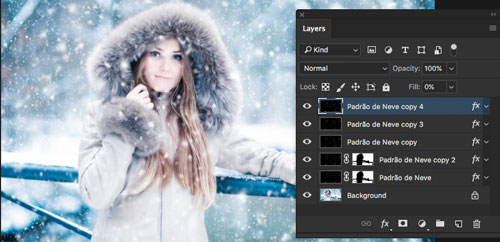
E ai curtiram? Espero que sim. Abraços e até um próximo post.
Ermelino Rocha Junior
